近年来,华为笔记本凭借其出色的性能和时尚的外观,赢得了众多消费者的青睐。但无论什么品牌的笔记本电脑用久了,难免会遇到一些小问题,比如近期就有网友反馈说自己的华为笔记本开机黑屏了,不知道哪里出了问题。为此,驱动人生就给大家分享几个亲测有效的解决方法,快来看看吧。

一、强制重启笔记本
笔记本黑屏了,先确认电脑是不是没电了开不了机,看看电源指示灯是否亮起,或者直接插入电源充电再开机。如果不是电源的问题,那可以长按电源键约10秒钟强制关机,然后再次按下电源键启动笔记本。

二、检测驱动程序问题
很多时候,笔记本黑屏与驱动程序密切相关。可以使用“驱动人生”软件来检测更新电脑驱动,它不仅能智能检测你的硬件信息,还能自动查找并安装最适合的驱动程序。无论是显卡驱动、声卡驱动还是其他关键驱动,只需一键操作,即可轻松更新,避免因驱动问题导致的黑屏困扰。

使用“驱动人生”的步骤如下:
下载并安装“驱动人生”软件并打开,点击“驱动管理”功能,选择“立即扫描”。
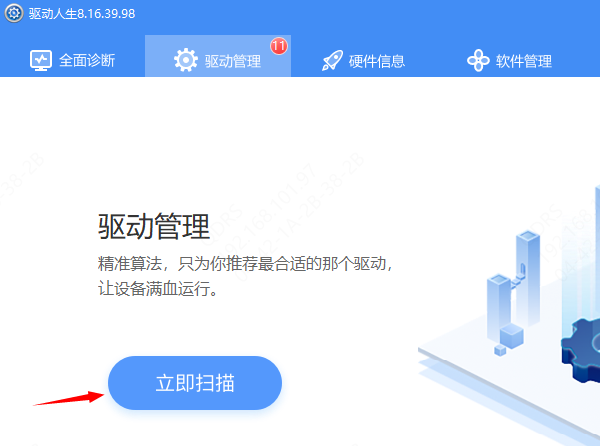
扫描完成后,软件会自动列出需要更新的驱动,点击“立即修复”即可自动下载并安装更新。
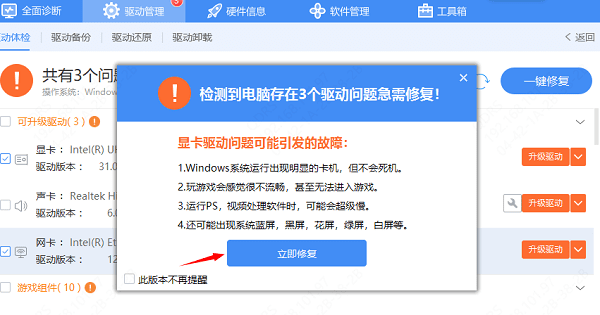
三、进入安全模式
由于一些不正常的系统设置或软件冲突,华为笔记本电脑也可能会出现开机黑屏的情况。在这种情况下,我们可以尝试进入安全模式来排查问题。具体操作方法是:
按下电源键重启电脑,在Windows徽标出现时立即按下电源键强行中断启动,重复此操作三次以上。
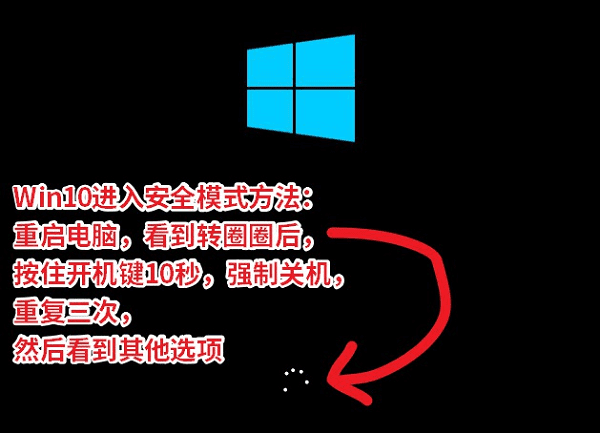
系统将自动进入自动修复界面,点击“高级选项”->“疑难解答”->“高级选项”->“启动设置”->“重启”。重启后,按F4进入安全模式。进入安全模式后,在操作系统搜索框中输入“系统还原”并打开它。
在系统还原向导中,点击“下一步”开始搜索可用的还原点。选择一个合适的还原点,通常建议选择最近的手动设置还原点或系统检查点。
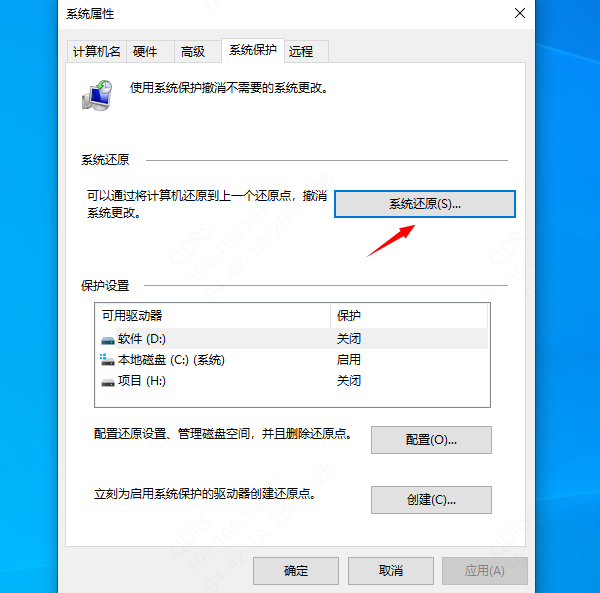
以上就是华为笔记本黑屏的解决方法,希望对你有帮助。如果遇到网卡、显卡、蓝牙、声卡等驱动的相关问题都可以下载“驱动人生”进行检测修复,同时它还支持驱动下载、驱动安装、驱动备份等等,可以灵活的安装驱动。




